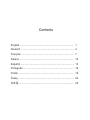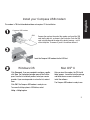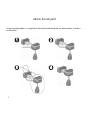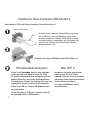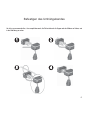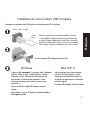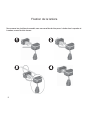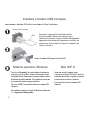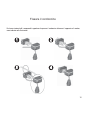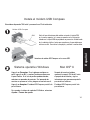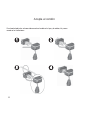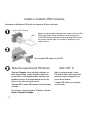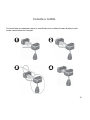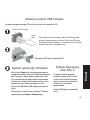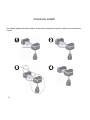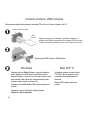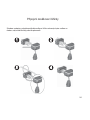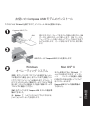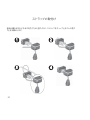Sierra Wireless Compass Serie Benutzerhandbuch
- Kategorie
- Externe Festplatten
- Typ
- Benutzerhandbuch
Dieses Handbuch eignet sich auch für

Compass
™
Series USB Modem
www.sierrawireless.com
Quick Start Guide
Schnellstart-Handbuch
Guide de démarrage rapide
Guida rapida
Guía de inicio rápido
Pierwsze kroki
Stručná příručka

Caution:
The Compass USB modem must be 1.0 cm (~ 0.4 inches) or more from the
user and bystanders during operation to satisfy FCC (regulatory) RF exposure
requirements.
It is approved for use with normal-size notebook computers only (typically with 12
inches or larger display screens). For notebook computers with a display screen
smaller than 12 inches or if the orientation of the USB slot does not allow for at
least 1.0 cm between the modem and the user or bystanders, use the provided
extension cable and clip to ensure a safe distance between the modem antenna
and users or bystanders.
To meet FCC requirements, use only the supplied USB extension cable and laptop
clip; other cables and laptop clips should not be used.
For more information, refer to the Compass Series HSPA USB Modem
Installation Guide.

Contents
English ............................................................................
Deutsch ...........................................................................
Français ..........................................................................
Italiano .............................................................................
Español ...........................................................................
Português ........................................................................
Polski ...............................................................................
Česky ..............................................................................
.............................................................................
1
4
7
10
13
16
19
22
25

External antenna connector
microSD
™
slot
USB connector
Cap
LEDs
Data
Power
USIM card slot
1
Welcome to the Compass USB modem
Your package contains:
Compass USB modem with TRU-Install•
™
This Quick Start Guide•
USB extension cable•
Laptop clip•
Lanyard•
Depending on your carrier, your package may also contain
these optional accessories:
Carrying pouch•
You can use your Compass USB modem
with any of these operating systems:
Windows•
®
Vista
®
Windows Vista 64•
Windows XP•
Windows XP x64•
Windows 2000•
Mac OS•
®
X 10.4.11 or later

2
2
3
1
Mac OS
®
X
Insert the Compass USB modem into the USB slot.
After you insert the modem, the TRU-Install
folder appears. Launch the Installer package
and follow the on-screen instructions to
install the software.
The Compass USB modem is ready to use.
This modem is TRU-Install
enabled and does not require a CD for installation.
Remove the cap from the end of the modem and insert the SIM
card into the top slot, as shown in the illustration. Push the SIM
card in slightly beyond the edge of the plastic housing − until it
clicks into place. To remove it, push it in and then release it.
SIM
Compass USB modem
Click Connect. If you are prompted to confi gure a profi le,
click Yes. The Connections window opens to the Profi les
pane. From the list of default profi les, select your service
provider. If your service provider is not on the list, contact
them.
Click OK. The Compass USB modem is ready to use.
To access the Help system in 3G Watcher, select
Help > Help topics
.
Windows OS
Install your Compass USB modem
English

3
Attach the lanyard
To keep everything together, it’s a good idea to thread the lanyard through the cap and the modem, as shown in
the illustrations.
1 2
3 4

USB-Stecker
microSD
™
Einbauschlitz
SIM-Karte Einbauschlitz
Kappe
Externer Antennenanschluss
LEDs
Daten
Stromversorgung
Sie können Ihr Compass USB-Modem mit einem
der folgenden Betriebssysteme verwenden:
Windows•
®
Vista
®
Windows Vista 64•
Windows XP•
Windows XP x64•
Windows 2000•
Mac OS•
®
X 10.4.11 oder höher
Ihr Paket enthält:
Compass USB-Modem mit TRU-Install•
™
Dieses Schnellstart-Handbuch•
USB-Verlängerungskabel•
Laptop-Clip•
Umhängeband•
In Abhängigkeit Ihres Betreibers kann Ihr
Paket auch das folgende Zubehör enthalten:
Tragetasche•
4
Wilkommen zum Compass USB-Modem
Deutsch

5
2
3
1
Stecken Sie das Compass USB-Modem in den USB-Steckplatz ein.
Nachdem Sie das Modem angeschlossen
haben, wird der TRU-Install-Ordner
angezeigt. Starten Sie das Installationspaket
und befolgen Sie die Bildschirmanweisungen
für die Installation der Software.
Das Compass USB-Modem kann nun
verwendet werden.
Dieses Modem ist TRU-Install-fähig und benötigt für die Installation keine CD.
Entfernen Sie die Kappe vom Ende des Modems und setzen
Sie die SIM-Karte, wie in der Abbildung zu sehen, in den
obersten Steckplatz ein. Schieben Sie die SIM-Karte knapp
unter den Rand des Plastikgehäuses, bis sie mit einem Klick
einrastet. Zum Entfernen der Karte drücken Sie die Karte
hinein und lösen Sie sie.
Compass USB-Modem
Klicken Sie auf Verbinden. Wenn Sie dazu aufgefordert
werden, ein Profi l zu konfi gurieren, klicken Sie auf Ja.
Das Fenster Verbindungen wird auf der Registerkarte Profi le
geöffnet. Wählen Sie in der Liste der Standardprofi le Ihren
Dienstanbieter aus. Wenn Ihr Dienstanbieter nicht in der Liste
angezeigt wird, müssen Sie mit ihm Kontakt aufnehmen.
Klicken Sie auf OK. Das Compass USB-Modem kann nun
verwendet werden.
Um das Hilfesystem in 3G Watcher aufzurufen, wählen Sie
die Optionsfolge
Hilfe > Hilfethemen.
Windows-Betriebssystem
Installieren Ihres Compass USB-Modems
SIM
Mac OS
®
X

6
Befestigen des Umhängebandes
Um alles zusammenzuhalten, ist es empfehlenswert, die Schlaufe durch die Kappe und das Modem zu führen, wie
in der Abbildung zu sehen.
1 2
3 4

Capuchon
Connecteur d’antenne externe
Carte microSD
™
Carte SIM
Connecteur USB
Voyants
Donnée
Alimentation
L’emballage contient les éléments suivants :
Le modem USB Compass avec TRU-Install•
™
Le présent guide de démarrage rapide•
Un câble d’extension USB•
Une attache pour ordinateur portable•
Une lanière•
Selon votre opérateur, l’emballage peut également
contenir les accessoires en option suivants :
Un étui de transport•
7
Présentation du modem sans fi l USB Compass
Vous pouvez utiliser votre modem USB Compass avec
n’importe lequel de ces systèmes d’exploitation :
Windows•
®
Vista
®
Windows Vista 64•
Windows XP•
Windows XP x64•
Windows 2000•
Mac OS•
®
X 10.4.11 ou une version ultérieure

8
2
3
1
Mac OS
®
X
Insérez le modem USB Compass dans le port USB.
Une fois que vous avez inséré le modem,
le dossier TRU-Install apparaît. Lancez
le programme d’installation et suivez les
instructions qui apparaissent à l’écran pour
installer le logiciel.
Le modem USB Compass est prêt à l’emploi.
Ce modem est compatible avec TRU-Install et ne nécessite pas de CD d’installation.
Retirez le capuchon de l’extrémité du modem et insérez
la carte SIM dans l’emplacement du haut, comme illustré
ci-contre. Enfoncez légèrement la carte SIM sur le bord du
boîtier en plastique jusqu’à ce qu’un clic se fasse entendre.
Pour la retirer, enfoncez-la légèrement puis faites-la sortir.
Carte
SIM
Modem USB Compass
Cliquez sur Se connecter. Si vous êtes invité à confi gurer
un profi l, cliquez sur Oui. L’onglet Profi ls de la fenêtre
Connexions s’ouvre. Sélectionnez votre fournisseur de
services dans la liste des profi ls par défaut. Si votre
fournisseur de services ne se trouve pas dans la liste,
contactez-le.
Cliquez sur OK. Le modem USB Compass est prêt à
l’emploi.
Pour accéder à l’aide de 3G Watcher, sélectionnez
Aide >
Rubriques d’aide.
Windows
Installation de votre modem USB Compass
Français

9
Fixation de la lanière
1 2
3 4
Pour conserver tous les éléments ensemble, nous vous conseillons de faire passer la lanière dans le capuchon et
le modem, comme illustré ci-dessous.

Slot scheda microSD
™
Connettore USB
Slot scheda SIM
Cappuccio
Connettore antenna esterna
LED
Dati
Alimentazione
La confezione comprende:
Modem USB Compass con TRU-Install•
™
La presente Guida rapida•
Cavo di estensione USB•
Clip per laptop•
Cordoncino•
In base al gestore di telefonia, la confezione potrebbe
inoltre comprendere i seguenti accessori opzionali:
Custodia•
10
Modem USB Compass
Il modem USB Compass può essere utilizzato
con tutti i seguenti sistemi operativi:
Windows•
®
Vista
®
Windows Vista 64•
Windows XP•
Windows XP x64•
Windows 2000•
Mac OS•
®
X 10.4.11 o versione successiva
Italiano

11
2
3
1
Mac OS
®
X
Inserire il modem USB Compass nello slot USB.
Dopo aver inserito il modem, viene
visualizzata la cartella TRU-Install. Avviare il
pacchetto dell’Installer e seguire le istruzioni
visualizzate per installare il software.
È ora possibile utilizzare il modem USB
Compass.
Questo modem è abilitato di TRU-Install e non richiede un CD per l’installazione.
Rimuovere il cappuccio dall’estremità del modem
e inserire la scheda SIM nello slot superiore, come
indicato nell’illustrazione. Inserire la scheda SIM spingendola
leggermente oltre il bordo dell’alloggiamento in plastica, fi no
a quando non scatta in sede. Per rimuoverla, spingerla verso
l’interno e rilasciarla.
SIM
Modem USB Compass
Fare clic su Connetti. Se viene richiesto di confi gurare
un profi lo, fare clic su Sì. La fi nestra Connessioni si apre
nel riquadro Profi li. Selezionare il proprio provider di servizi
dall’elenco di profi li predefi niti. Se il provider di servizi non
è presente nell’elenco, bisogna contattarlo.
Fare clic su OK. È ora possibile utilizzare il modem USB
Compass.
Per accedere alla guida in linea di 3G Watcher, selezionare
? > Argomenti della guida.
Sistema operativo Windows
Installare il modem USB Compass

12
Fissare il cordoncino
Per tenere insieme tutti i componenti è opportuno far passare il cordoncino attraverso il cappuccio e il modem,
come indicato nelle illustrazioni.
1 2
3 4

Ranura para Tarjeta microSD
™
Ranura para Tarjeta USIM
Tapa
Conector USB
Conector de antena exterior
Indicadores LED
Datos
Alimentación
Contenido del paquete:
Módem USB Compass con TRU-Install•
™
Esta guía de inicio rápido•
Cable de extensión USB•
Clip para acoplarlo al portátil•
Cordón•
Dependiendo del proveedor de servicio, el paquete también puede incluir
estos accesorios opcionales:
Bolsa de transporte•
13
Bienvenido al módem USB Compass
Puede utilizar el módem USB Compass USB con
cualquiera de estos sistemas operativos:
Windows•
®
Vista
®
Windows Vista 64•
Windows XP•
Windows XP x64•
Windows 2000•
Mac OS•
®
X 10.4.11 o posterior

14
2
3
1
Mac OS
®
X
Introduzca el módem USB Compass en la ranura USB.
Después de insertar el módem,
aparecerá la carpeta TRU-Install. Inicie
el paquete de instalación y siga las
instrucciones que aparecen en pantalla
para instalar el software .
El módem USB Compass ya está listo
para utilizarse.
Este módem dispone de TRU-Install y no necesita un CD de instalación.
Quite la tapa del extremo del módem e inserte la tarjeta SIM
en la ranura superior, tal y como se muestra en la ilustración.
Introduzca la tarjeta SIM empujándola un poco más allá del borde
de la cubierta plástica, hasta que escuche un clic que indica que
está en su sitio. Para retirarla, empújela y suéltela a continuación.
Módem USB Compass
Haga clic en Conectar. Si se le pide que confi gure un
perfi l, haga clic en Sí. La ventana Conexiones aparece en
el panel Perfi les. En la lista de perfi les predeterminados,
seleccione su proveedor de servicios. Si el proveedor de
servicios no aparece en la lista, póngase en contacto con él.
Haga clic en Aceptar. El módem USB Compass ya está listo
para utilizarse.
Para acceder al sistema de ayuda de 3G Watcher, seleccione
Ayuda > Temas de ayuda.
Sistema operativo Windows
Instale el módem USB Compass
SIM
Español

15
Acople el cordón
Para tenerlo todo junto, es buena idea ensartar el cordón en la tapa y el módem, tal y como
muestran las ilustraciones.
1 2
3 4

Conector de antena externa
Slot de cartão microSD
™
Tampa de
proteção
Slot de cartão SIM
Conector USB
LEDs
Dados
Alimentação
A embalagem contém:
Modem USB Compass com TRU-Install•
™
Este Guia de início rápido•
Cabo de extensão USB•
Clipe para laptop•
Cordão•
Dependendo de sua operadora, a embalagem
também terá estes acessórios opcionais:
Estojo•
Bem-vindo ao modem USB Compass
Você pode usar o modem USB Compass com
qualquer um destes sistemas operacionais:
Windows•
®
Vista
®
Windows Vista 64•
Windows XP•
Windows XP x64•
Windows 2000•
Mac OS•
®
X 10.4.11 ou posterior
16
Português

2
3
1
Mac OS
®
X
Insira o modem USB Compass no slot USB.
Após a inserção do modem, a pasta
TRU-Install é exibida. Inicie o pacote de
instalação e siga as instruções na tela
para instalar o software.
O modem USB Compass já está pronto
para ser usado.
Este modem é habilitado para TRU Install e não requer um CD para a instalação.
Remova a tampa de proteção da ponta do modem e insira o cartão
SIM no slot superior, como mostrado na ilustração. Empurre o
cartão SIM um pouco além da borda do corpo de plástico até que
ele encaixe, com um clique. Para removê-lo, empurre-o e, em
seguida, solte-o.
SIM
Modem USB Compass
Clique em Conectar. Se for solicitado a confi gurar um
perfi l, clique em Sim. A janela Conexões é exibida com
o painel Perfi s. Na lista de perfi s padrão, selecione o seu
provedor de serviços. Se o seu provedor de serviços não
estiver na lista, entre em contato com ele.
Clique em OK. O modem USB Compass já está pronto para
ser usado.
Para acessar o sistema de Ajuda no 3G Watcher, selecione
Ajuda > Tópicos da Ajuda.
Sistema operacional Windows
Instale o modem USB Compass
17
Seite wird geladen ...
Seite wird geladen ...
Seite wird geladen ...
Seite wird geladen ...
Seite wird geladen ...
Seite wird geladen ...
Seite wird geladen ...
Seite wird geladen ...
Seite wird geladen ...
Seite wird geladen ...
Seite wird geladen ...
Seite wird geladen ...
-
 1
1
-
 2
2
-
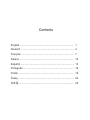 3
3
-
 4
4
-
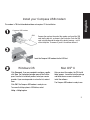 5
5
-
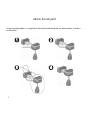 6
6
-
 7
7
-
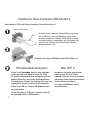 8
8
-
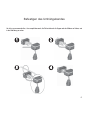 9
9
-
 10
10
-
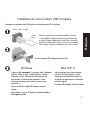 11
11
-
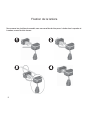 12
12
-
 13
13
-
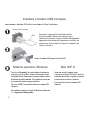 14
14
-
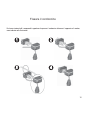 15
15
-
 16
16
-
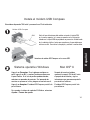 17
17
-
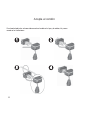 18
18
-
 19
19
-
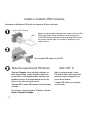 20
20
-
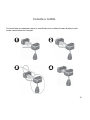 21
21
-
 22
22
-
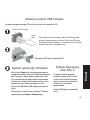 23
23
-
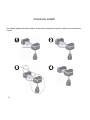 24
24
-
 25
25
-
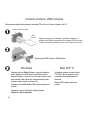 26
26
-
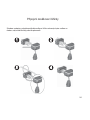 27
27
-
 28
28
-
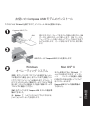 29
29
-
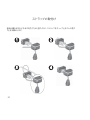 30
30
-
 31
31
-
 32
32
Sierra Wireless Compass Serie Benutzerhandbuch
- Kategorie
- Externe Festplatten
- Typ
- Benutzerhandbuch
- Dieses Handbuch eignet sich auch für
in anderen Sprachen
- English: Sierra Wireless Compass Serie User manual
- français: Sierra Wireless Compass Serie Manuel utilisateur
- español: Sierra Wireless Compass Serie Manual de usuario
- italiano: Sierra Wireless Compass Serie Manuale utente
- português: Sierra Wireless Compass Serie Manual do usuário
- polski: Sierra Wireless Compass Serie Instrukcja obsługi
- čeština: Sierra Wireless Compass Serie Uživatelský manuál
- 日本語: Sierra Wireless Compass Serie ユーザーマニュアル